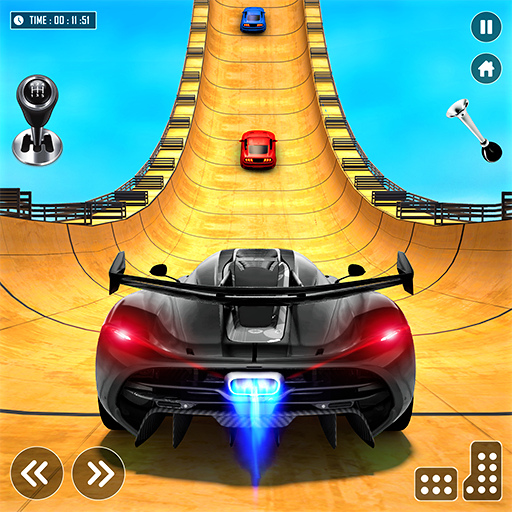Esta guía detalla cómo instalar y configurar Emudeck en su mazo de Steam para jugar juegos de engranajes de juego, incluida la optimización de rendimiento y problemas de posibles problemas.
Enlaces rápidos
- Antes de instalar Emudeck
- Instalación de Emudeck en la plataforma de vapor
- Transferencia de Roms de Game Gear y usando Steam ROM Manager
- Resolviendo obras de arte faltantes en Emudeck
- Jugando juegos de engranajes en el mazo de Steam
- Instalación del cargador de hojalete en la plataforma de vapor
- Instalación del complemento de herramientas eléctricas
- Solución de problemas de cargador de hojuelas después de una actualización de la plataforma de vapor
El equipo de juego SEGA, una consola portátil pionera, ahora encuentra un nuevo hogar en el mazo de vapor gracias a Emudeck. Esta guía proporciona un tutorial integral. Actualizado el 8 de enero de 2025.
Antes de instalar emudeck <-🎜>
La preparación es clave. Antes de instalar Emudeck, asegúrese de tener las herramientas y configuraciones necesarias configuradas. 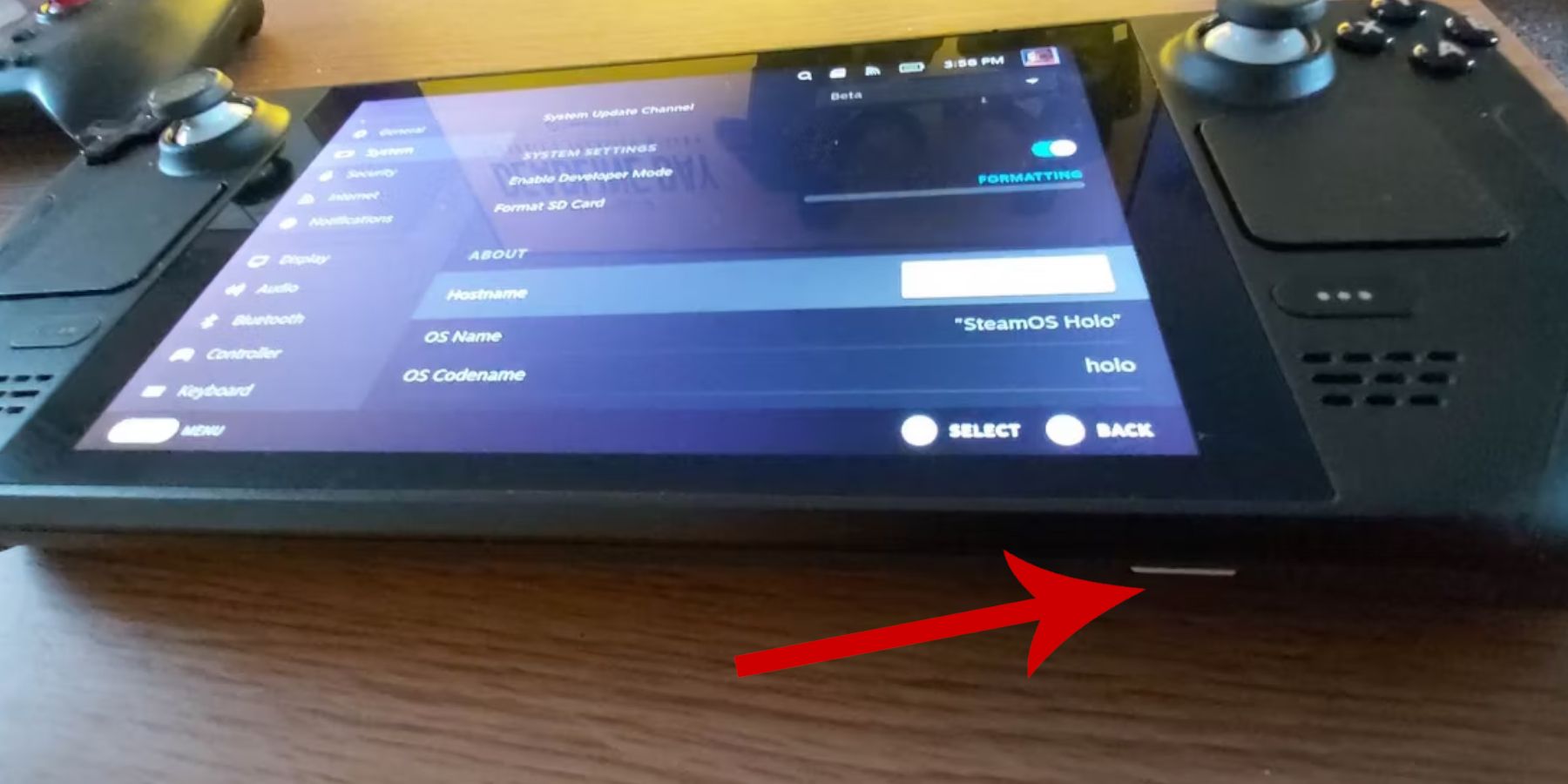
- Presione el botón Steam.
- Acceda al menú del sistema.
- En la configuración del sistema, habilite el modo de desarrollador.
- Localice el menú del desarrollador.
- Navegue a Varios y habilite la depuración remota de CEF.
- Reinicie su mazo de vapor.
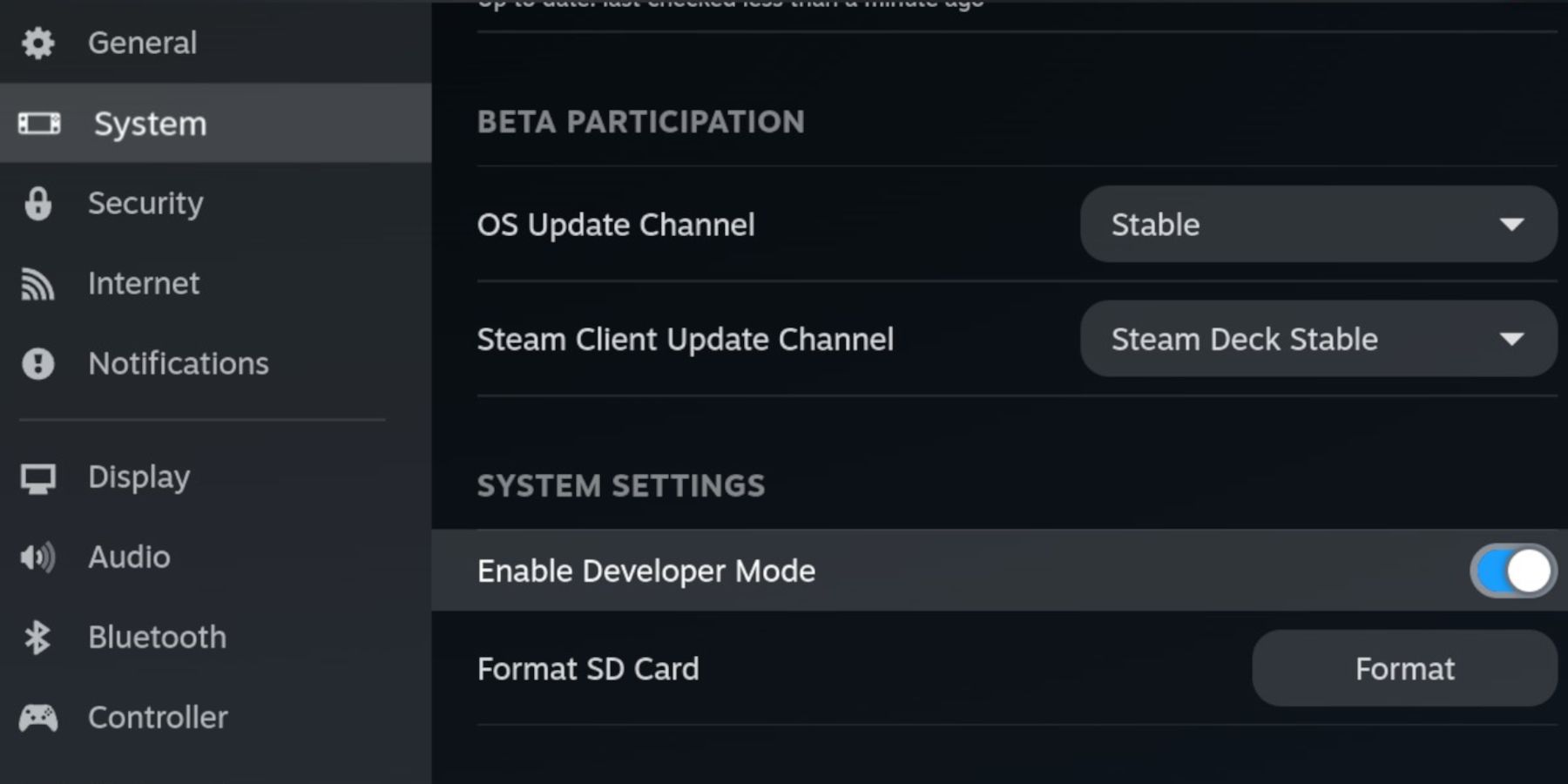
- Almacenamiento externo (tarjeta A2 MicroSD recomendada) para ROM y emuladores para preservar el espacio SSD interno. Alternativamente, un HDD externo conectado a través de un muelle.
- Teclado y mouse para una fácil gestión de archivos y una búsqueda de obras de arte.
- Game Gear Roms (copias de los juegos que poseen).
- .
Ahora, instalemos Emudeck. 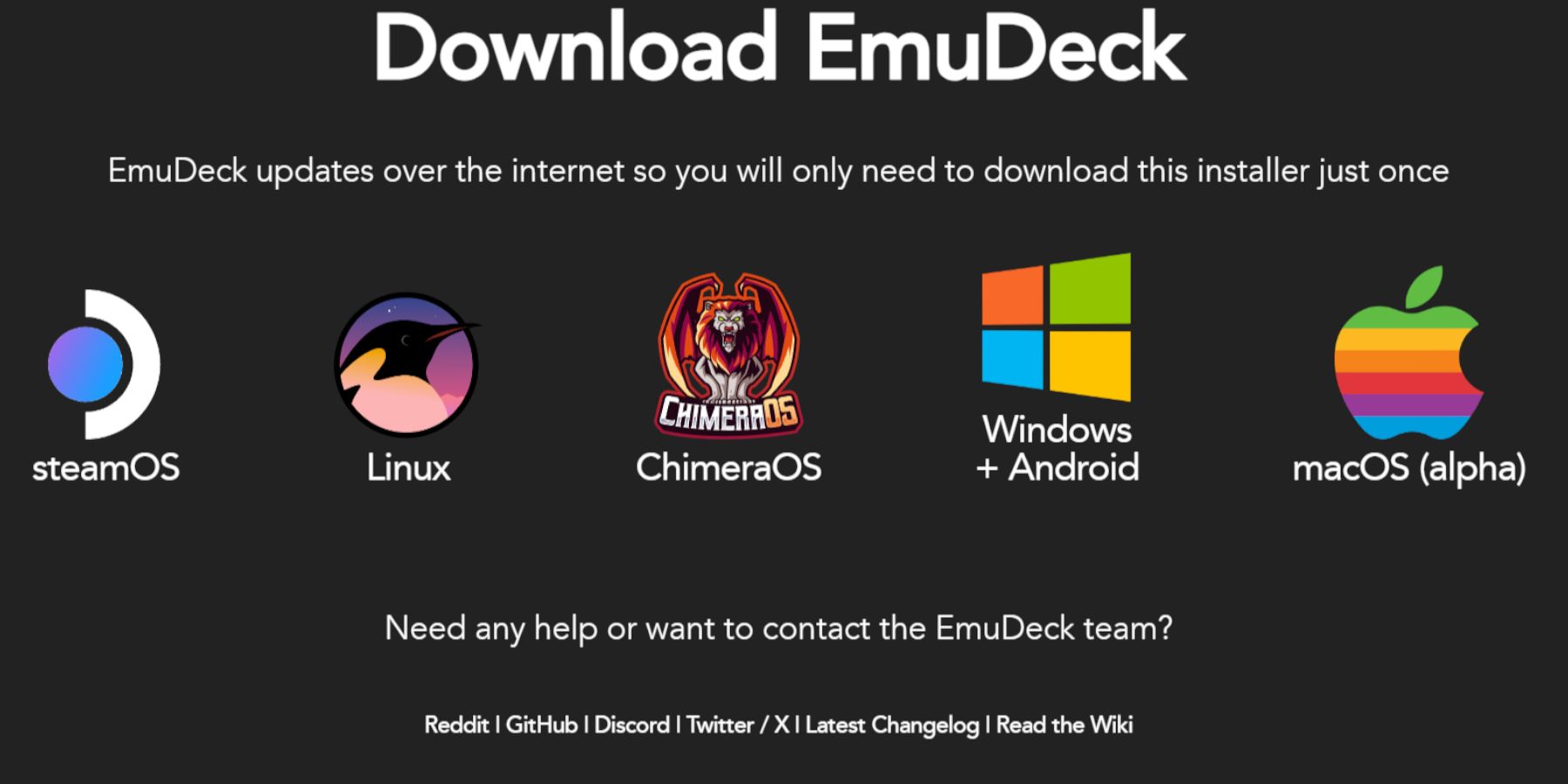
- Cambie al modo de escritorio.
- Abra un navegador web y descargue Emudeck.
- Seleccione la versión de Steamos y elija Instalación personalizada.
- Seleccione su tarjeta SD (primaria) como ubicación de instalación.
- Elija sus emuladores deseados (se recomienda retroarch, estación de emulación, gerente de ROM de vapor).
- Habilitar guardado automático.
- Complete la instalación.
- Configuración rápida:
Dentro de Emudeck, acceda a la configuración rápida:
- Asegúrese de que el autosave esté habilitado.
- Habilitar el diseño del diseño del controlador.
- Establezca Sega Classic AR a 4: 3.
- ENCENDIDO LCD HANDHELDS.
Transferencia de Roms de Game Gear y usando Steam Rom Manager
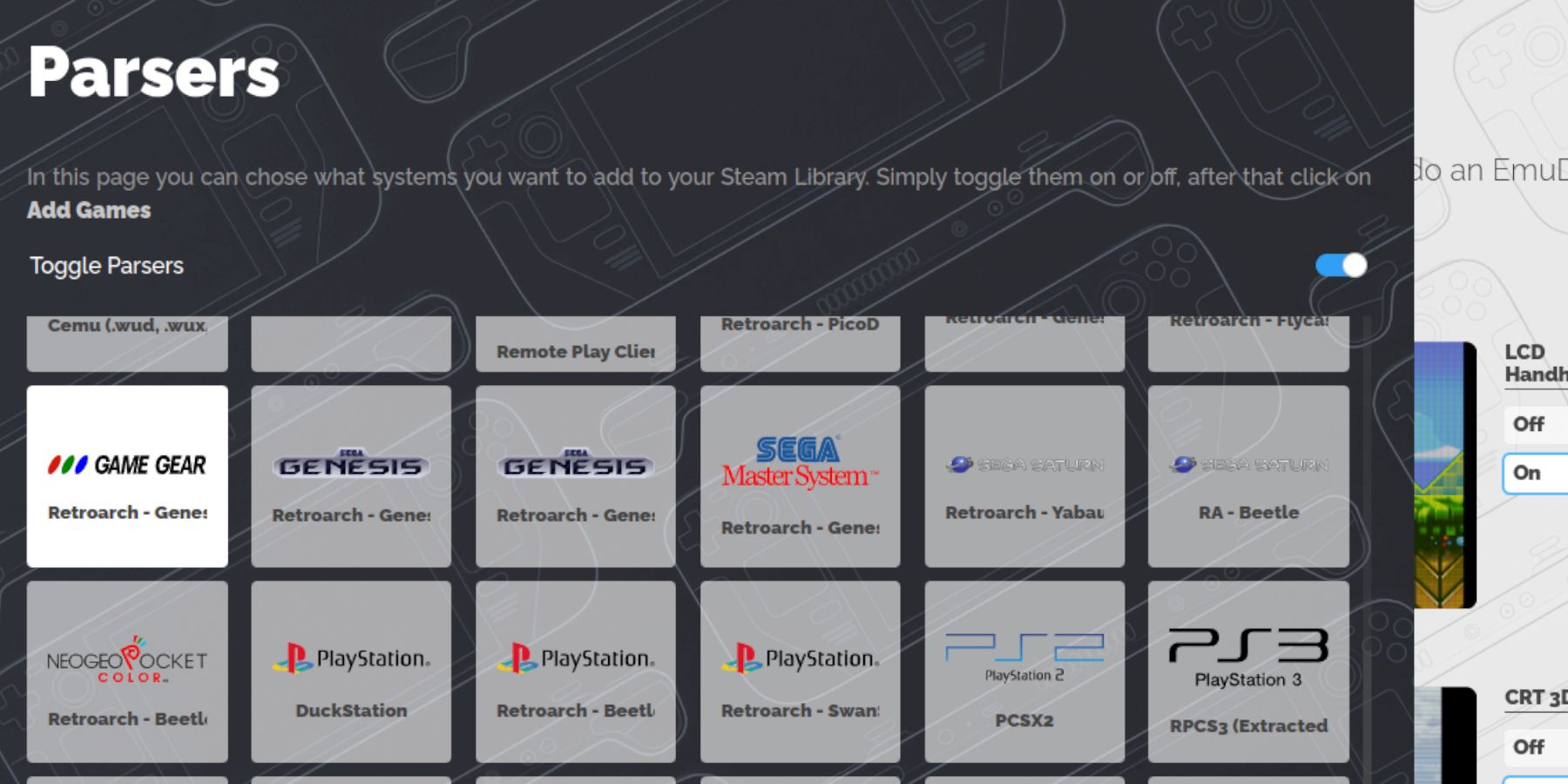 Tiempo para agregar tus juegos.
Tiempo para agregar tus juegos.
Transfer Roms:
- Abra el administrador de archivos Dolphin en modo de escritorio.
- Navegue a su tarjeta SD (primaria)> Emulación> Roms> GameGear.
- Transfiera las roms de Game Gear a esta carpeta.
Steam Rom Manager:
- Abra Emudeck y inicie Steam Rom Manager.
- Cierre el cliente Steam cuando se le solicite.
- Siga las instrucciones en pantalla, seleccionando el equipo del juego como plataforma.
- Agregue sus juegos y analice los datos.
- Revisa las ilustraciones y guarda al vapor.
Resolver obras de arte faltantes en Emudeck
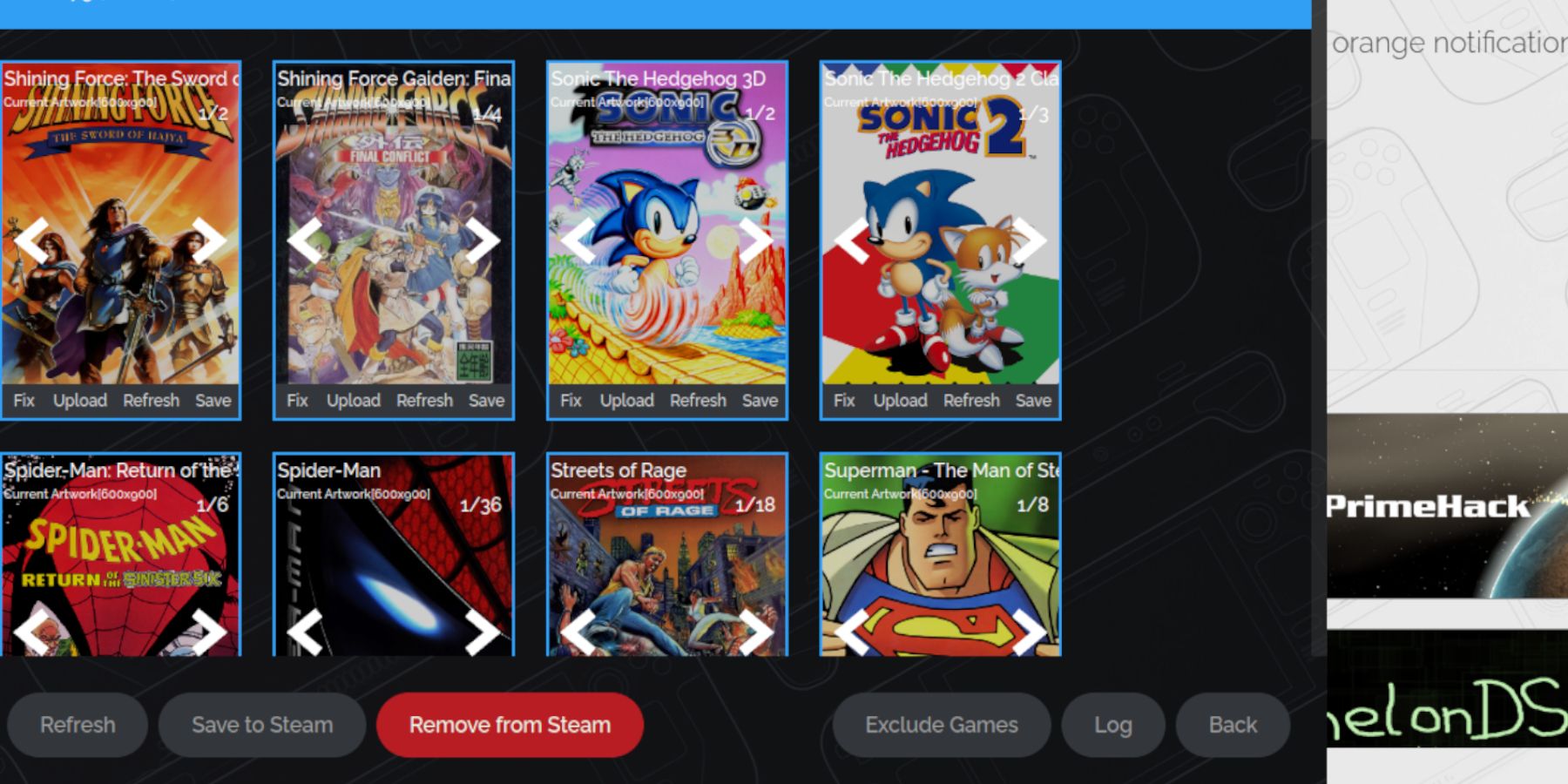 Si falta obras de arte:
Si falta obras de arte:
- Use la función "Fix" en Steam ROM Manager para buscar y descargar obras de arte faltantes.
- Asegúrese de que los nombres de archivo ROM no contengan números antes del título del juego.
- Cargue manualmente las obras de arte faltantes a través de la función "Cargar" en Steam ROM Manager, utilizando imágenes guardadas en la carpeta de imágenes de su mazo de vapor.
- Cambiar al modo de juego.
- Acceda a su biblioteca de Steam.
- Abra la colección de cambios de juego.
- Seleccione un juego y juegue.
- Configuración de rendimiento:
Para mejorar el rendimiento:
Abra el menú de acceso rápido (qam).
- Seleccionar rendimiento.
- Habilite los perfiles por juego y establezca el límite de cuadro en 60 fps.
- Instalación del cargador de hojalete en la plataforma de vapor
El cargador de hojalete mejora la funcionalidad.
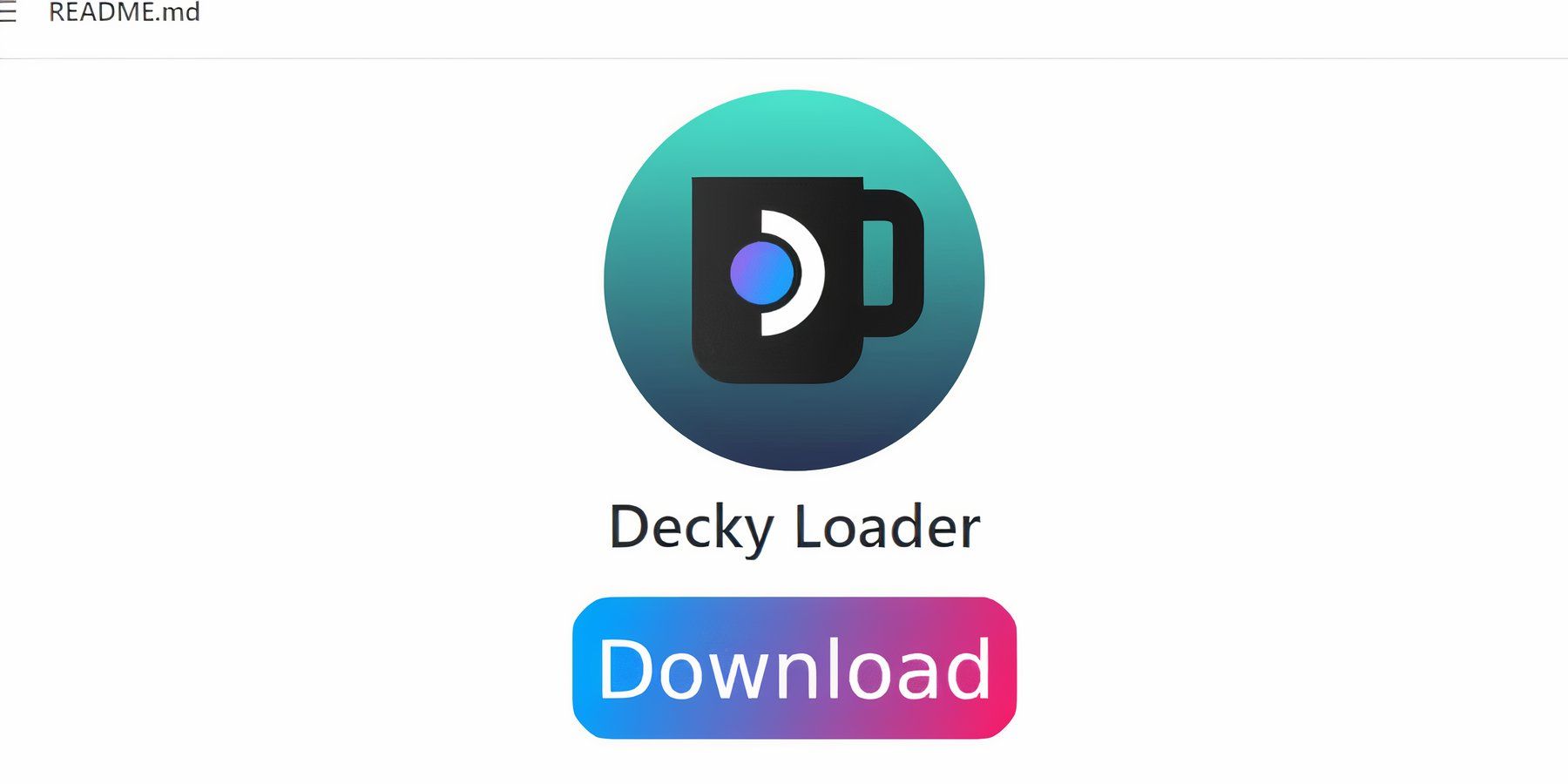
- Descargar Decky Loader de Github.
- Ejecute el instalador y elija Instalación recomendada.
- Reinicie su mazo de vapor.
- Instalación del complemento de herramientas eléctricas
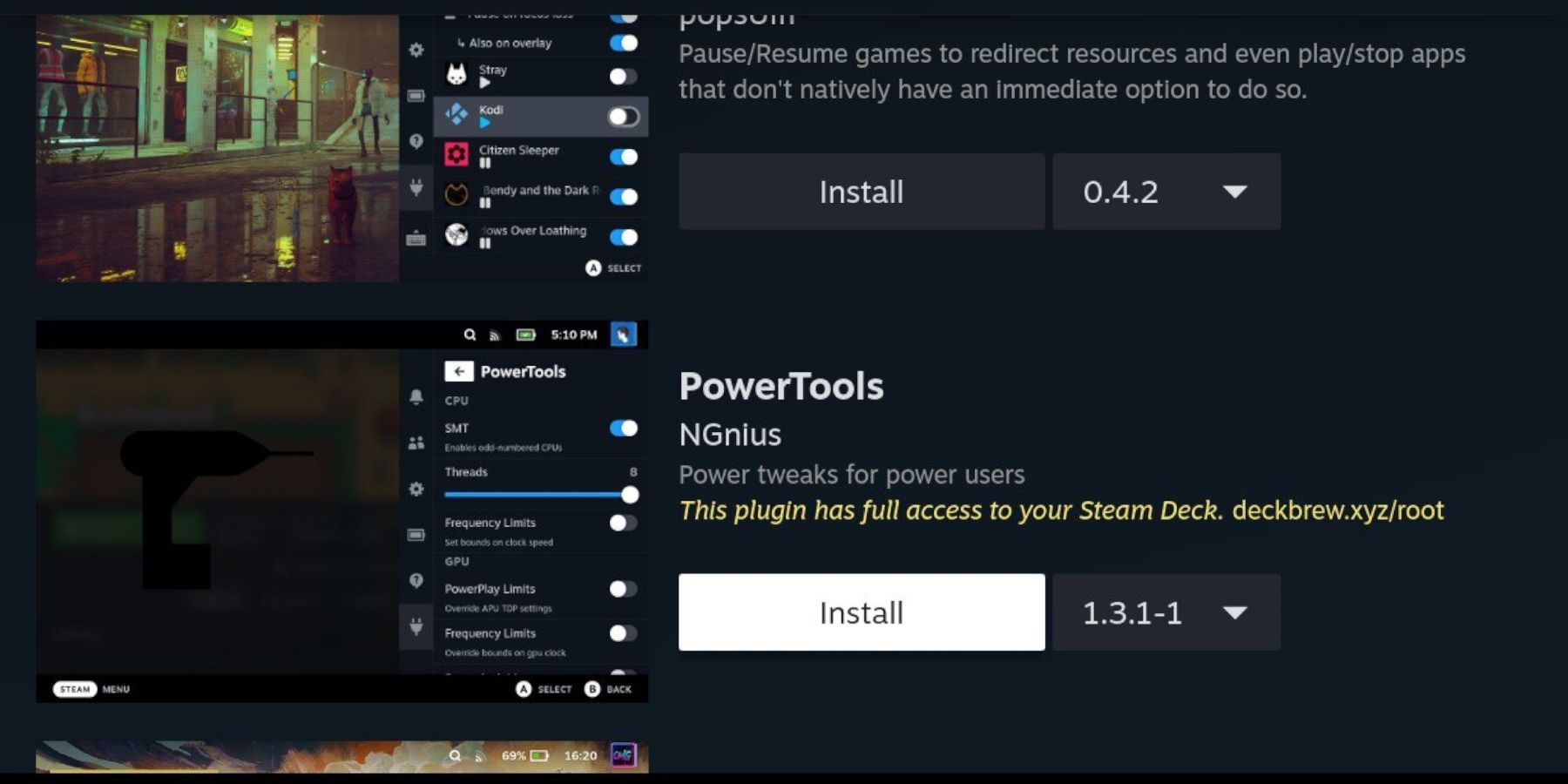
- Abra la tienda Decky e instale el complemento de herramientas eléctricas.
- Configure las herramientas eléctricas (deshabilite SMTS, establezca subprocesos en 4, ajuste el reloj GPU si es necesario).
- Solución de problemas cargador de hojalete después de una actualización de la plataforma de vapor
Si el cargador de hojalete desaparece después de una actualización:
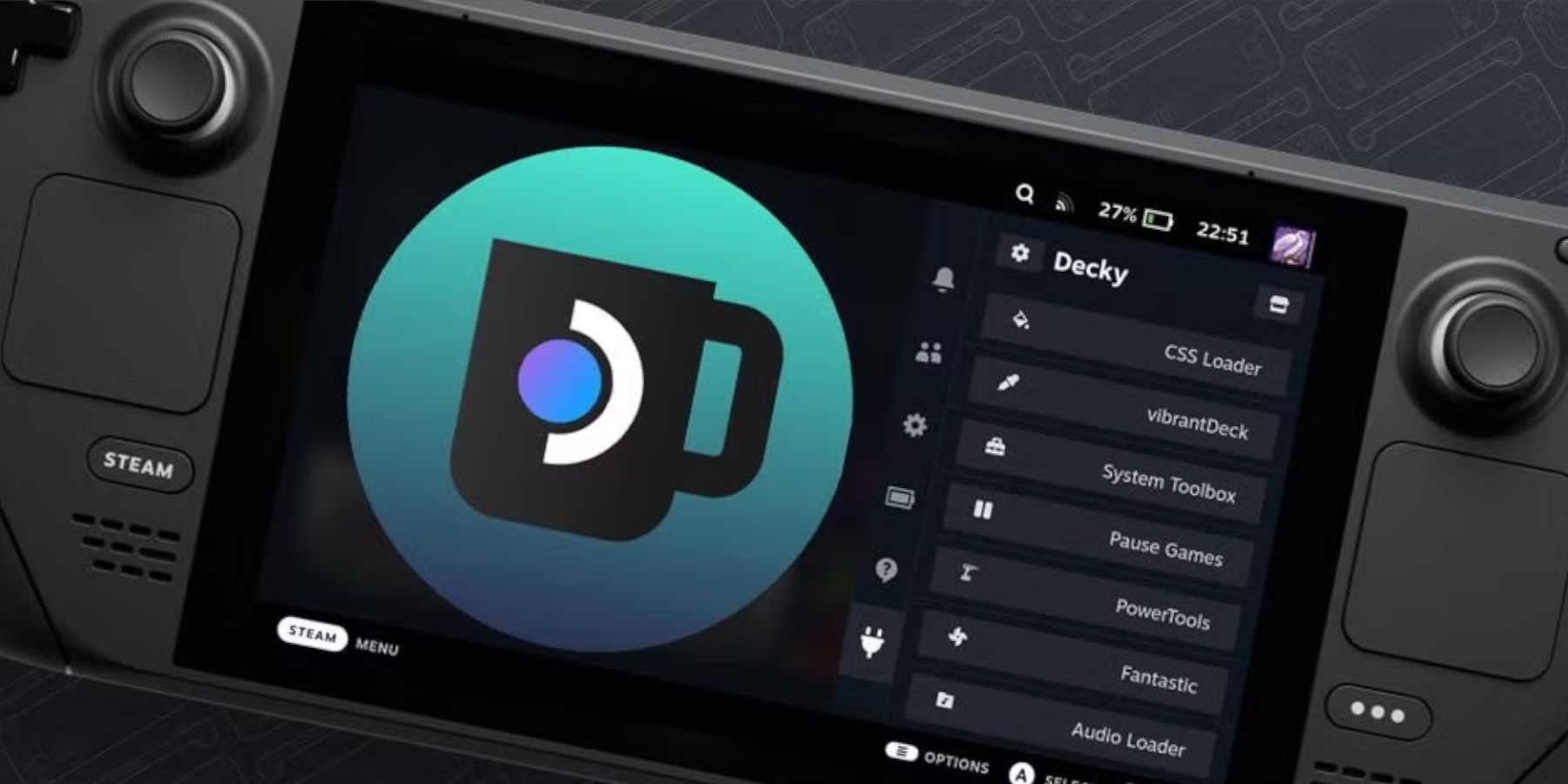
- Reinstale el cargador de hojalete de GitHub (usando , no
- ).
executeopenReinicie su mazo de vapor.